Gitissä kaikki kehittäjien tekemät muutokset tallennetaan Gitin lokihistoriaan. Käyttäjät voivat tarkastella muutoksia milloin tahansa. Toisinaan toimitushistoria sisältää kuitenkin monia käyttämättömiä toimituksia, jotka aiheuttavat ongelmia. Joten on parempi poistaa vanha historia ja pitää arkisto puhtaana.
Tämä artikkeli selittää prosessin, jolla kaikki GitHubin toimitushistoria poistetaan.
Kuinka poistaa / poistaa kaikki toimitushistoria GitHubissa?
GitHubissa on erilaisia tapoja poistaa toimitushistoria, kuten:
- Tapa 1: Toimitushistorian poistaminen orpohaaran avulla
- Tapa 2: Toimitushistorian poistaminen poistamalla '.git'-kansio
Tapa 1: Toimitushistorian poistaminen orpohaaran avulla
Jos haluat poistaa toimitushistorian, vaihda ensin paikalliseen arkistoon. Luo sitten uusi väliaikainen haara ja siirry siihen. Aseta seuraavaksi kaikki väliaikaisen haaran tiedostot vaiheittain ja toimita ne. Tämän jälkeen poista/poista vanha hallita ” haara ja nimeä väliaikainen haara uudelleen muotoon ” hallita ”. Päivitä lopuksi GitHub-haara voimakkaasti.
Vaihe 1: Siirry paikalliseen arkistoon
Ohjaa ensin tiettyyn paikalliseen arkistoon alla olevalla komennolla:
CD 'C:\Git\demo_Repo
Vaihe 2: Tarkista etäalkuperä
Varmista sitten, että paikallinen arkisto on linkitetty etätietovarastoon:
git kaukosäädin -sisäänVoidaan havaita, että nykyinen paikallinen arkisto on linkitetty ' linuxRepo ”etävarasto:
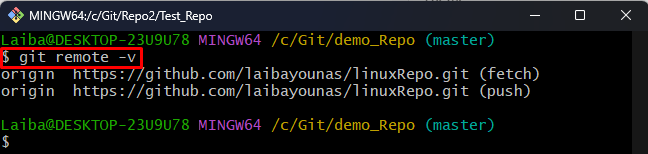
Vaihe 3: Tarkastele toimitushistoriaa
Käytä seuraavaksi seuraavaa komentoa näyttääksesi nykyisen arkiston toimitushistorian:
git loki -- verkossa 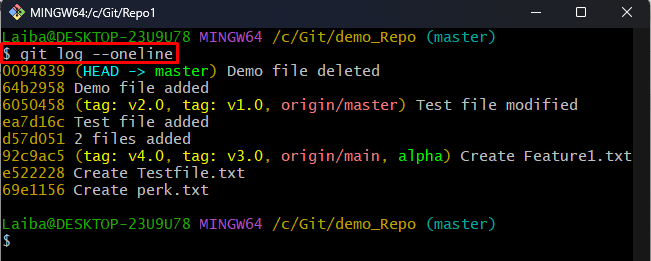
Vaihe 4: Luo uusi väliaikainen haara ja vaihda siihen
Kirjoita ' käy kassalla '-komento yhdessä ' -orpo ” -vaihtoehto ja haluttu uusi haaranimi, joka luodaan ja vaihdetaan siihen kerralla:
käy kassalla --orpo tem_branchTäällä, ' -orpo ' -vaihtoehtoa käytetään luomaan ' temp_branch ” väliaikainen haara ilman historiaa.
Alla oleva tulos osoittaa, että uusi haara on luotu ja olemme siirtyneet siihen:
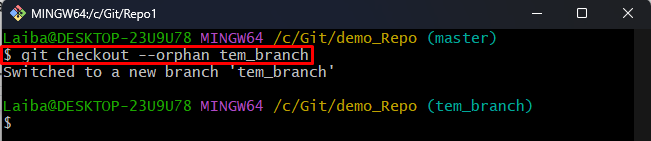
Vaihe 5: Aseta kaikki tiedostot
Suorita nyt alla oleva komento lisätäksesi kaikki tiedostot Git-hakemistoon:
git add -A 
Vaihe 6: Tee muutokset
Tee sitten muutos väliaikaisessa haarassa:
git commit -olen 'Ensimmäinen vahvistusviesti' 
Vaihe 7: Poista vanha 'päähaara'.
Voit poistaa vanhan päähaaran käyttämällä ' git haara '-komento ' -D ' vaihtoehto ja ' hallita ” haaran nimi:
git haara -D hallitaKuten näette ' hallita ” haara on poistettu:
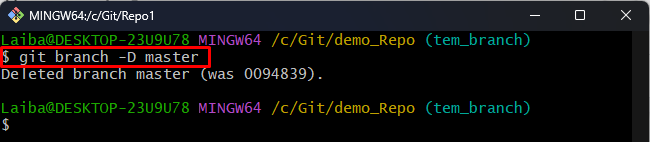
Vaihe 8: Nimeä väliaikainen haara uudelleen muotoon 'isäntä'
Käytä nyt annettua komentoa nimetäksesi väliaikainen haara uudelleen muotoon ' hallita ':
git haara -m hallitaVoidaan nähdä, että ' temp_branch ' on nimetty uudelleen nimellä ' hallita ':

Vaihe 9: Päivitä etävarasto
Työnnä sen jälkeen uudet paikalliset muutokset etävarastoon ja päivitä se:
git push -f alkuperän mestari 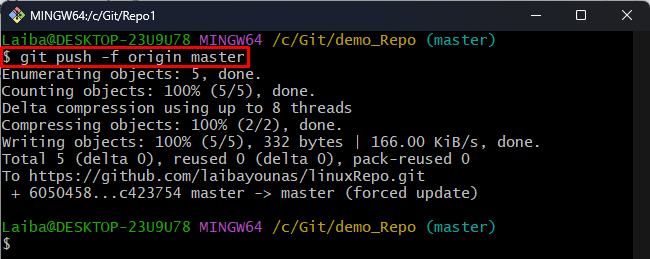
Vaihe 10: Siirry etävarastoon
Uudelleenohjaa kloonatuun GitHub-tietovarastoon:
CD linuxRepoVaihe 11: Vahvista muutokset
Suorita lopuksi annettu komento tarkistaaksesi, onko GitHub-arkiston toimitushistoria poistettu vai ei:
git loki -- verkossaVoidaan havaita, että koko 'vanha tekijähistoria' linuxRepo ” arkisto on poistettu onnistuneesti:
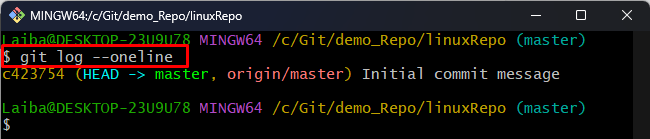
Tapa 2: Toimitushistorian poistaminen poistamalla .git-kansio
' .git ”-kansiossa on kaikki toimitushistoria. Joten poistamalla ' .git ” -kansio poistaa kaiken Gitin toimitushistorian. Noudata toimitettuja ohjeita.
Vaihe 1: Kloonaa GitHub-arkisto
Kirjoita ensin alla oleva komento kloonataksesi tietyn etävaraston paikalliseen arkistoon:
git klooni https: // github.com /< käyttäjätunnus >/ Test_Repo.git Muista korvata
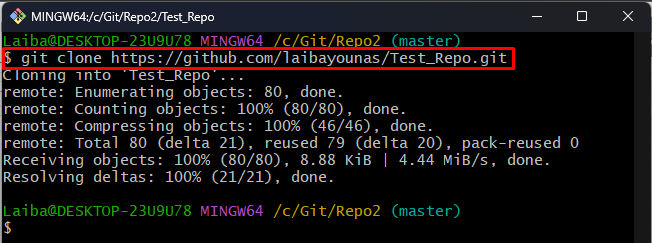
Vaihe 2: Ohjaa etätietovarastoon
Käytä sitten ' CD ” komento etävaraston nimellä ja navigoi siihen:
CD Test_RepoVaihe 3: Tarkastele toimitushistoriaa
Näytä seuraavaksi etävaraston toimitushistoria:
git loki -- verkossaAlla olevassa lähdössä näkyy GitHub-arkiston toimitushistoria:
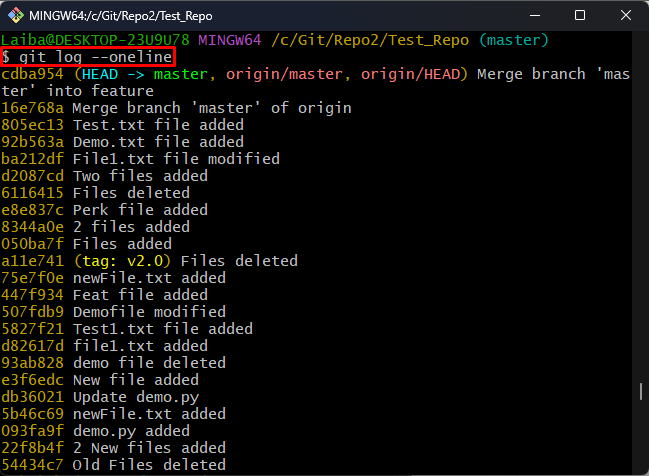
Vaihe 4: Poista .git-kansio
Poista nyt ' .git ”-kansioon alla olevan komennon avulla:
rm -rf .git 
Vaihe 5: Alusta arkiston uudelleen
Käytä toimitettua komentoa arkiston alustamiseen uudelleen:
se on kuumaVaihe 6: Lisää etä-URL
Lisää sitten etä-URL nykyiseen arkistoon:
git kaukosäädin lisää alkuperä https: // github.com /< käyttäjätunnus >/ Test_Repo.git Muista korvata

Vaihe 7: Aseta kaikki tiedostot
Lisää seuraavaksi kaikki tiedostot Git-hakemistoon:
git add -A 
Vaihe 8: Tee muutokset
Jos haluat vahvistaa kaikki muutokset, anna alla oleva komento:
git commit -olen 'Ensimmäinen sitoumus' 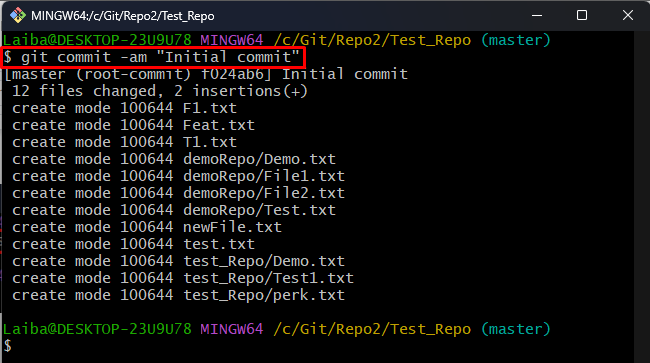
Vaihe 9: Päivitä Remote Branch
Työnnä lopuksi muutokset GitHubiin ' hallita ” haara ja päivitä se:
git push -f alkuperä mestari 
Vaihe 10: Varmista muutokset
Suorita seuraava komento tarkistaaksesi, onko kaikki GitHub-arkiston toimitushistoria poistettu vai ei:
git loki -- verkossaKuten näet, kaikki GitHub-arkiston vanha toimitushistoria on poistettu:
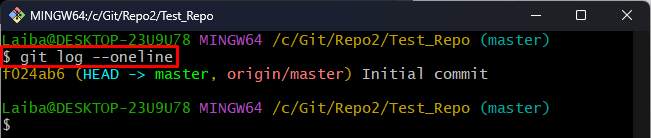
Olemme selittäneet tehokkaasti menetelmät, joilla GitHubissa poistetaan kaikki toimitushistoria.
Johtopäätös
GitHubin toimitushistorian poistamiseen voidaan käyttää erilaisia menetelmiä, kuten orpohaaraa tai ' .git ”-kansioon. Joskus kuitenkin poistamalla ' .git ” -kansio voi aiheuttaa ongelmia arkistossa. Joten on turvallista luoda tai tehdä orpo haara. Se poistaa kaiken lokihistorian ja säilyttää koodin nykyisessä tilassaan. Tässä artikkelissa selitettiin tapoja poistaa kaikki GitHubin toimitushistoria.